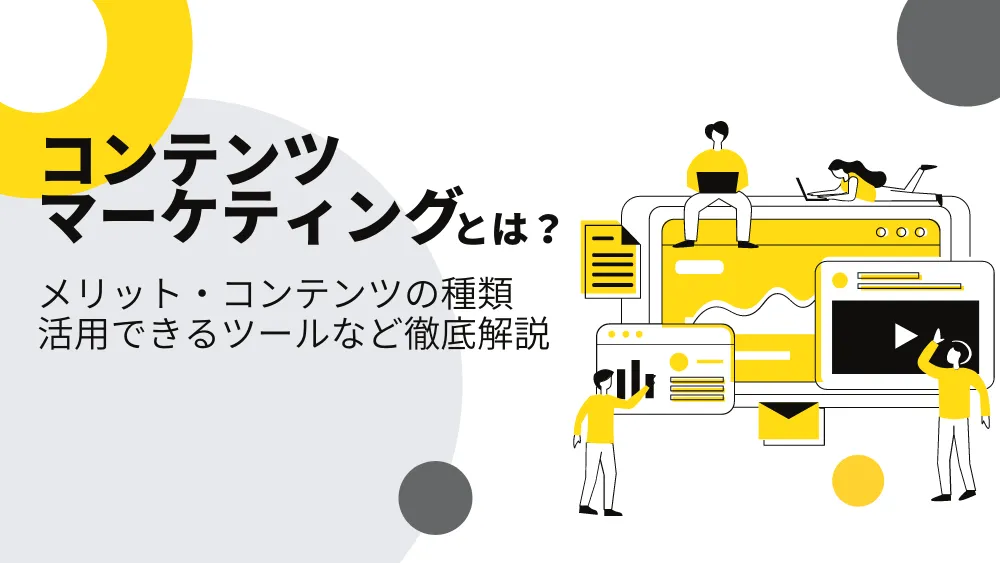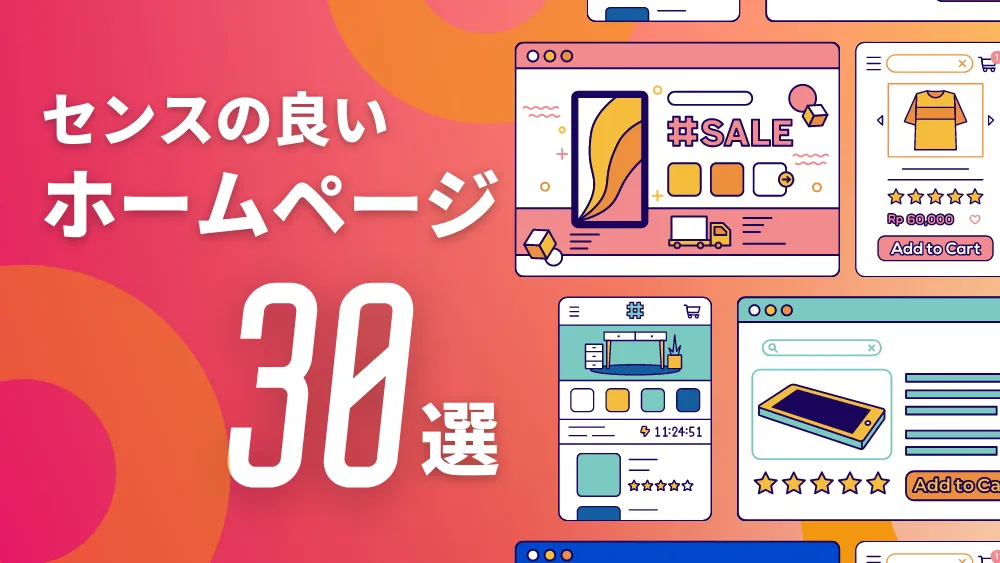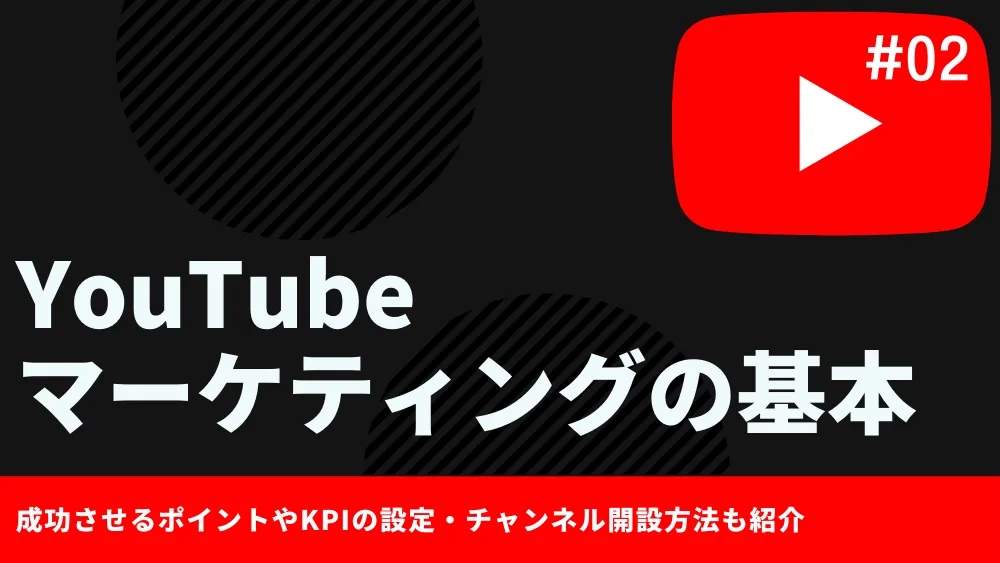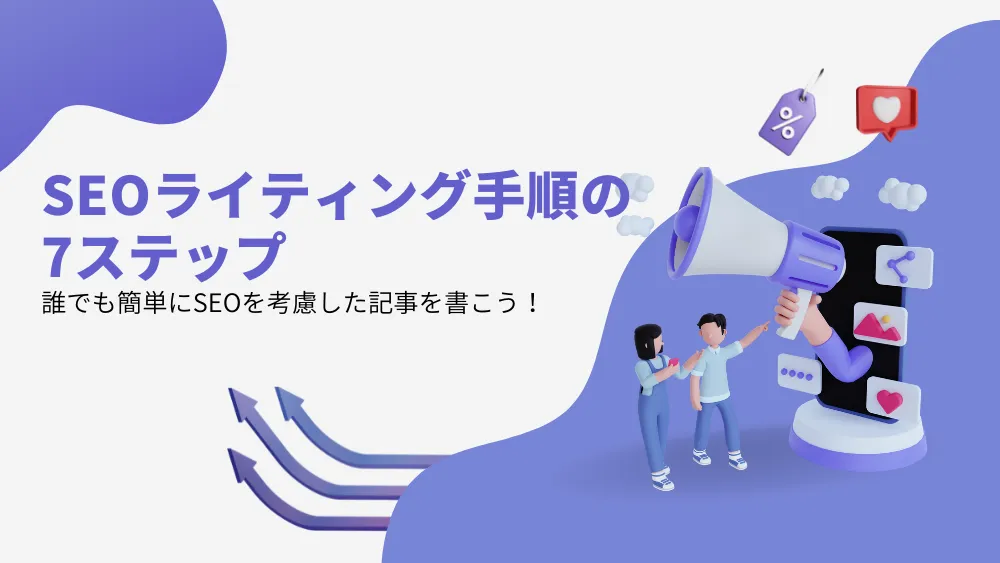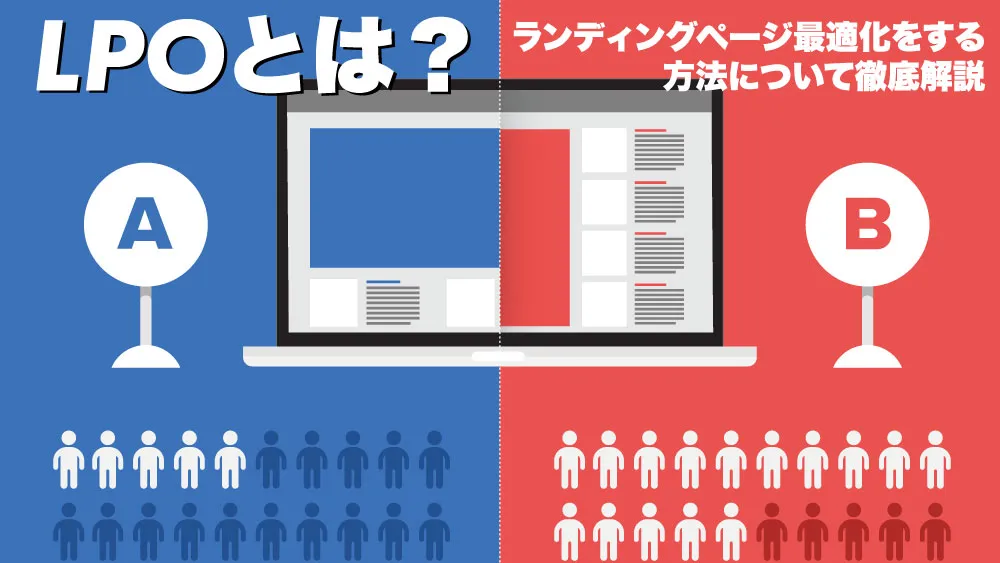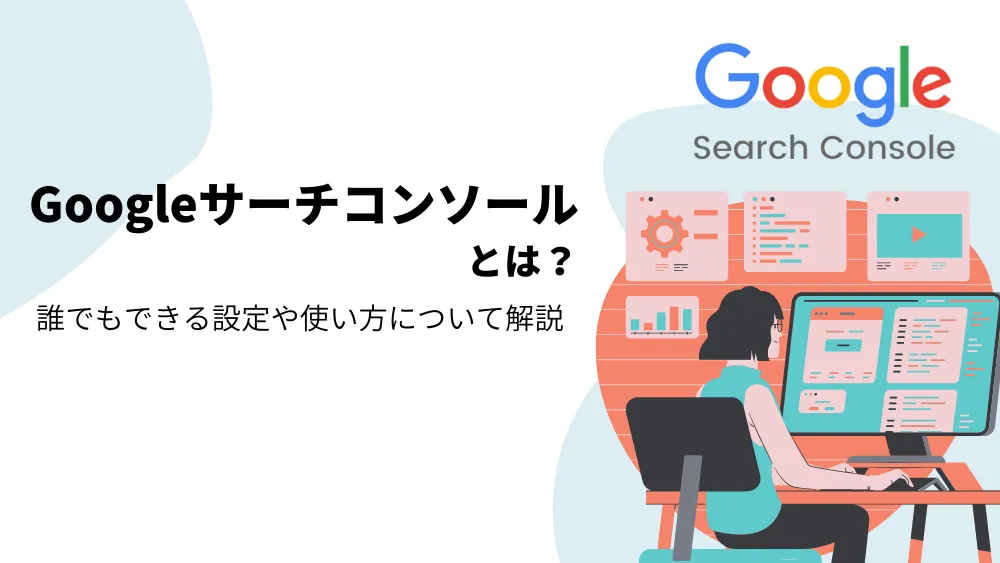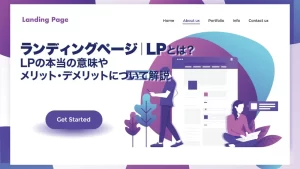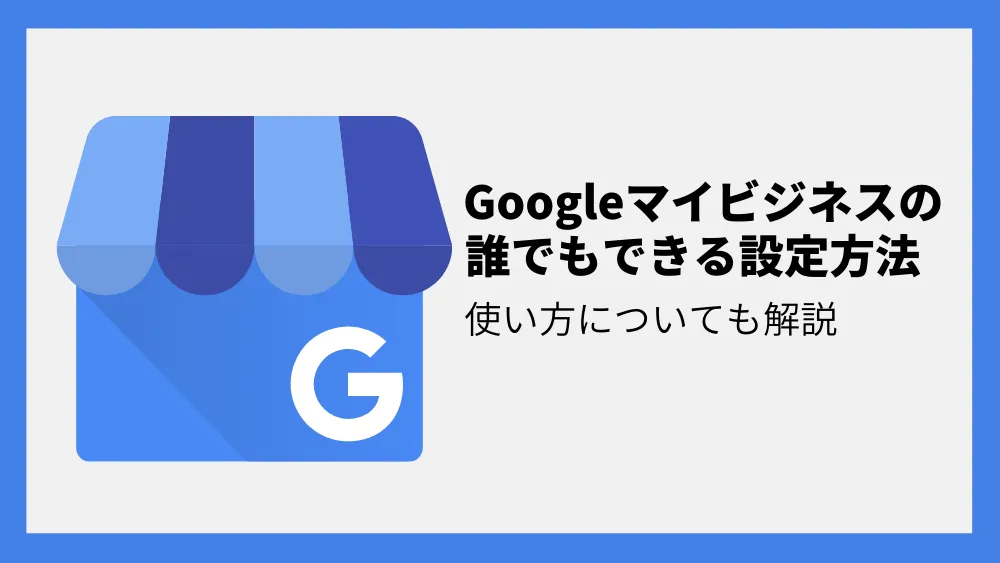
目次
Googleマイビジネスとは
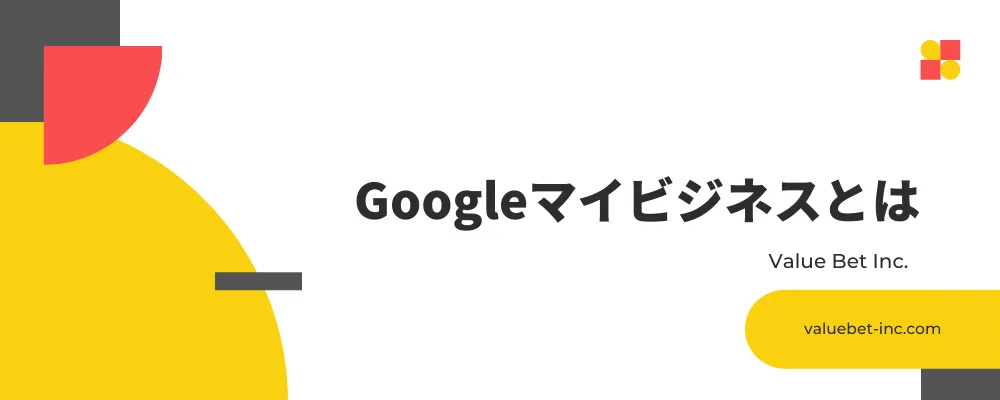
まずは、Googleマイビジネスについて解説を行っていきます。
Google マイビジネスは2021年11月4日に「Google ビジネスプロフィール」へ名称が変更されております。
Google ビジネスプロフィールは、検索結果やGoogleマップ上でローカルビジネス(実店舗や会社)をどのように表示させるかを管理することができます。
実際に顧客が店舗や会社に来店されるローカルビジネスや地域限定のサービスを提供している企業におすすめです。
Google ビジネスプロフィールは、無料で管理・掲載をすることができますし、顧客の行動(来店や電話、ウェブサイトへの誘導)を促す事が可能で、しっかりとMEO(マップエンジン最適化)の対策をすることにより、多くの新規顧客を獲得することにも繋がります。
ビジネスのオーナーがGoogle ビジネスプロフィールの登録を行っていなくても、Googleが自動で作成するケースも多いです。さらに、Googleユーザーがビジネスの情報を変更することも可能なので、管理をしていなければ、間違った情報が掲載される可能性もあります。
ですので、自身の店舗名・会社名を検索してみて、登録した覚えがないのに表示される場合は、オーナー申請を行い管理することをおすすめします。
Google ビジネスプロフィールの登録方法
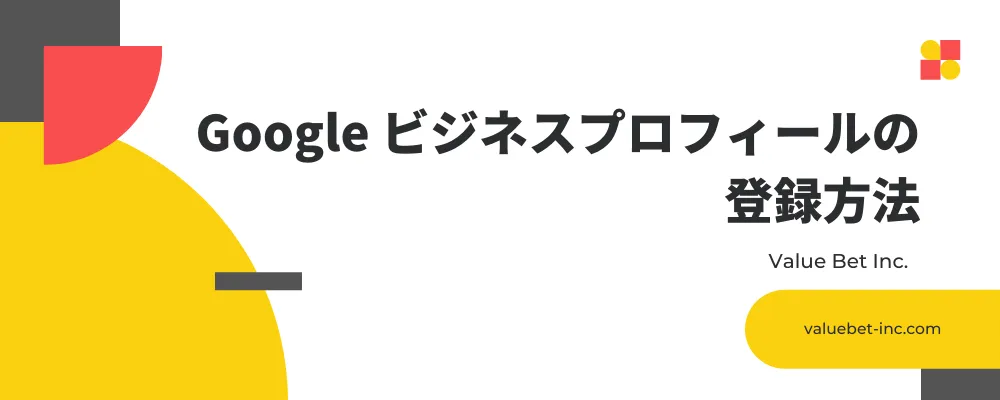
それでは、早速Googleビジネスプロフィールの登録方法についてお伝えをしていきます。
登録の手順は以下の通りとなります。
- Googleビジネスプロフィール登録前の事前準備
- Googleビジネスプロフィールの設定
- MEO対策としてGoogleビジネスプロフィールの活用(追加)
それぞれについてお伝えしていきます。
Googleビジネスプロフィール登録前の事前準備
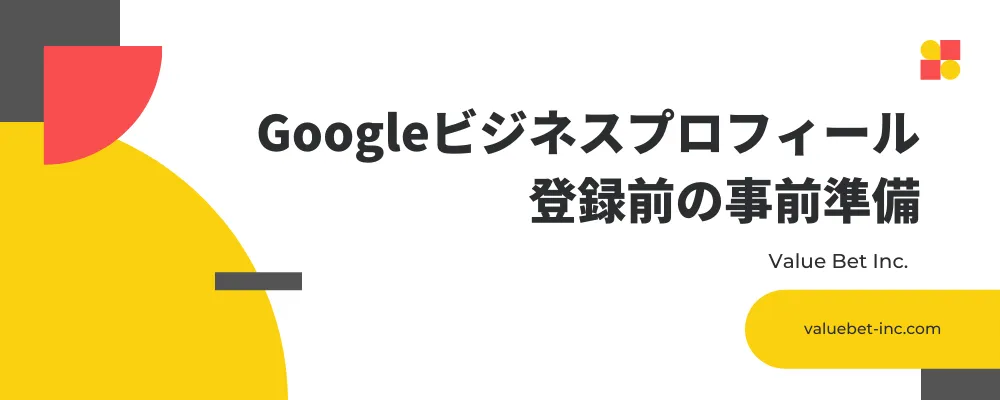
Googleビジネスプロフィールの登録には、事前に準備しておくことが2つあります。
- Googleアカウントの登録
- 自身の店舗のビジネスオーナーとして登録
この2つがなければ、Googleビジネスプロフィールの登録を行うことができませんので、まだ行なっていないものがあれば、すぐに登録を行います。
それぞれについて解説をしていきます。
Googleアカウントの登録
Googleアカウントの登録について手順を踏んで解説していきます。
もちろん有料のアカウントであるGoogle Workspaceに登録している場合は必要ありません。
今回はすぐに作成することができる無料のアカウント作成方法についてお伝えします。
無料のアカウントには2種類ありまして、「自分用」と「ビジネスの管理用」です。
「自分用」は個人で利用する場合に作成するアカウントになっており、「ビジネスの管理用」は、その名の通りビジネスを行なっている方向けのアカウントになります。
どちらも作成方法お伝えしますので、お好きな方をお作りください。
①「自分用」のアカウント作成手順
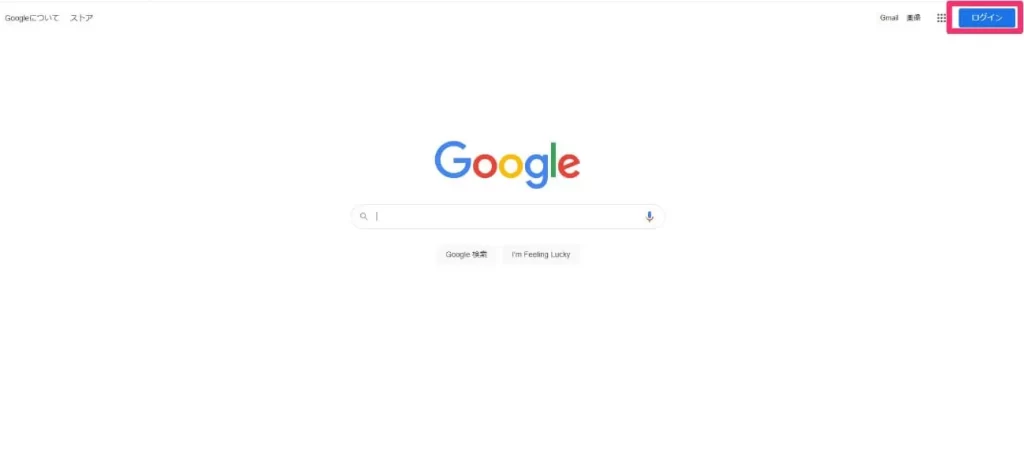
Googleのトップページへ行き、右上の青いボタン「ログイン」をクリック
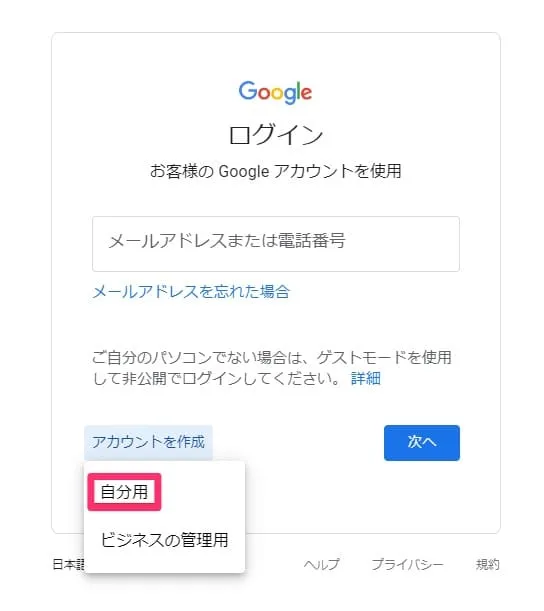
ログイン画面が表示されますので、左下にあるアカウントを作成をクリックし、自分用をクリック
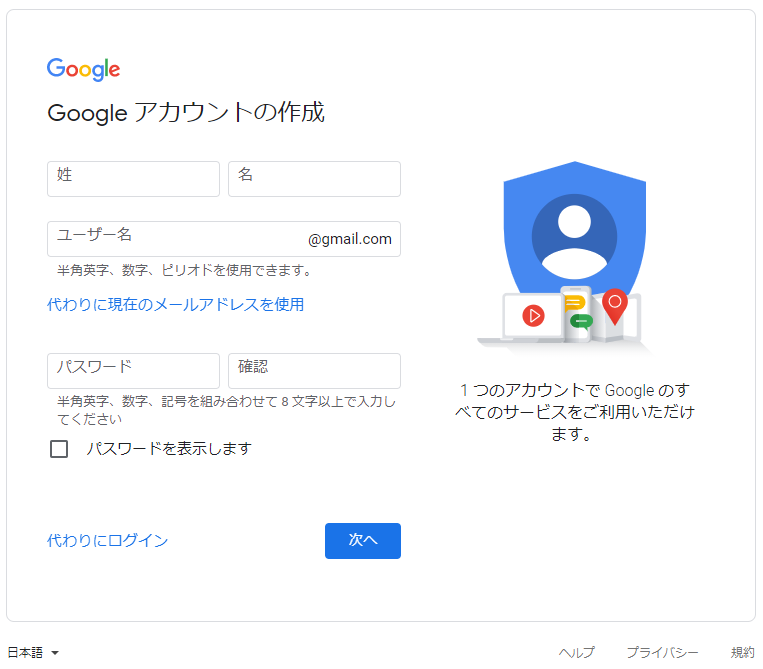
アカウントの作成画面が表示されるので、「名前」「ユーザー名」「パスワード」を入力し、次へをクリック
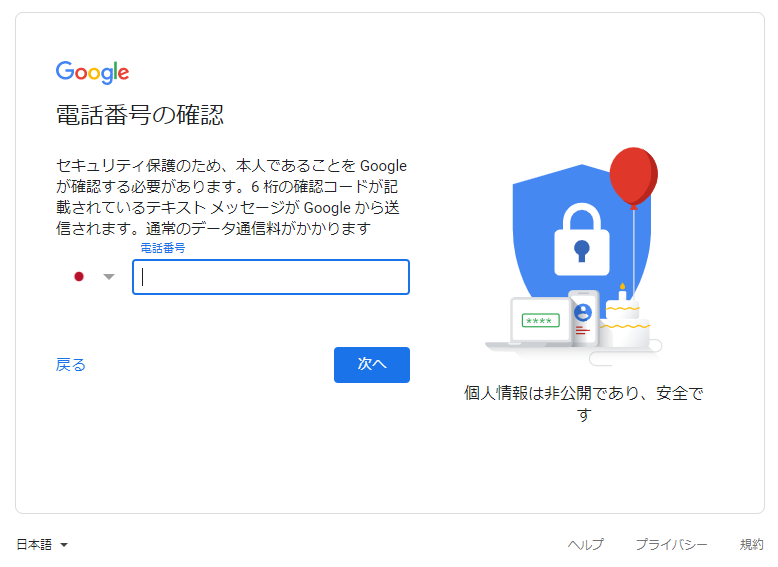
次に電話番号の確認画面が表示されますので、入力し次へをクリック
※この電話番号は、店舗の電話番号ではなくご自身の携帯番号でも可能です。確認コードが確認できる電話番号を入力しましょう。
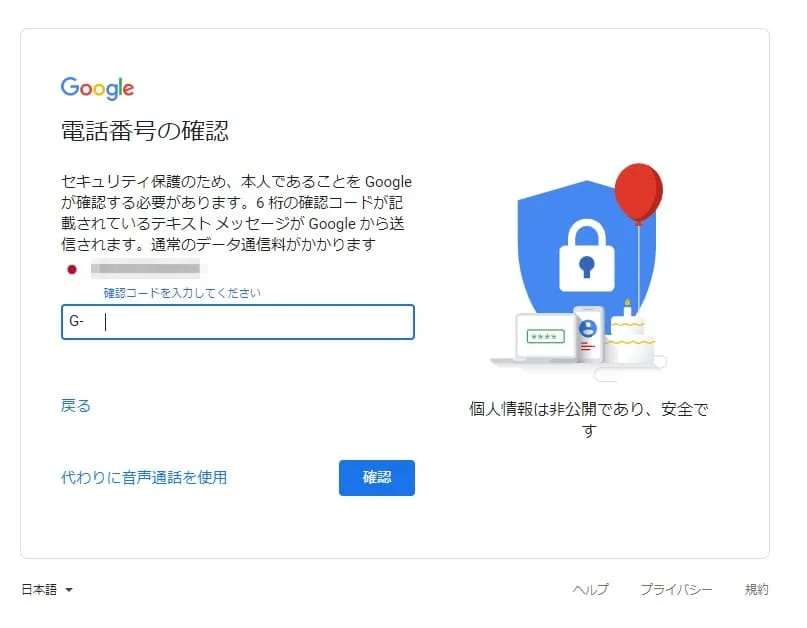
先ほど入力した電話番号宛に確認コード(G-から始まるコード)がSMSにて送られてきますので、その確認コードを入力し確認をクリック
※この際、送られてこないもしくは、SMSが利用できない方は左下にある「代わりに音声通話を使用」をクリックしますと電話で認証をすることができます。
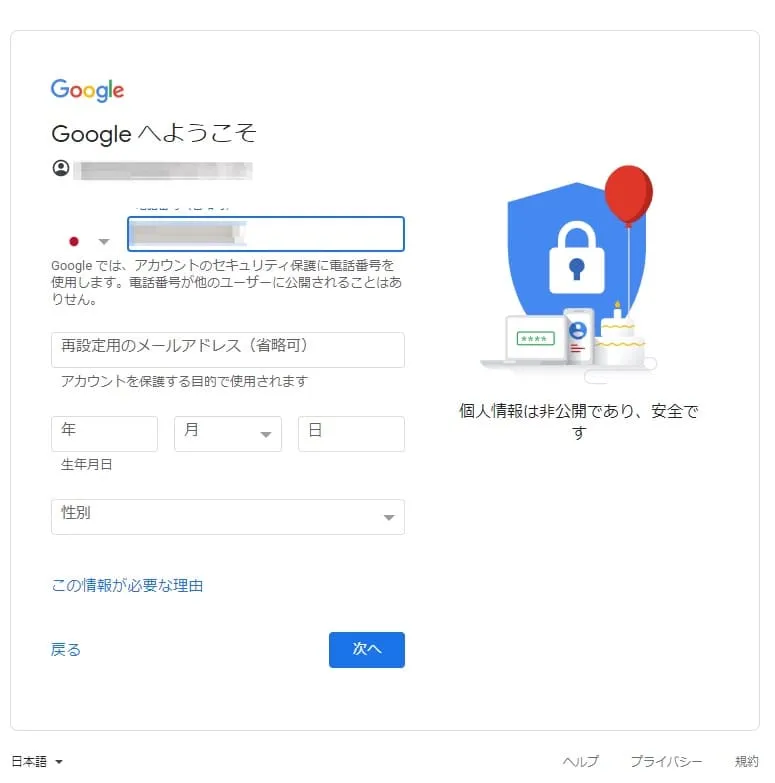
そうしたら、「Googleへようこそ」という画面が表示されますので、「再設定用のメールアドレス」、「生年月日」、「性別」を入力しましょう。
※再設定用のメールアドレスは省略可能ですが、万が一パスワードやユーザー名を忘れた際に使用することもありますので、日頃使っているメールアドレスでも登録しておくことをお勧めします。
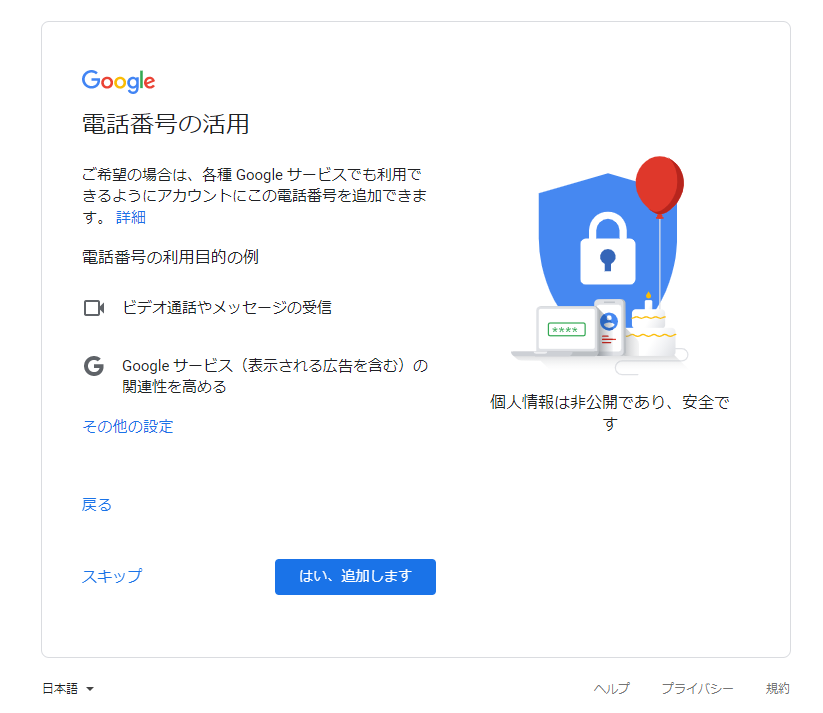
次に、電話番号の活用の画面が表示されますので、確認後はい、追加します又はスキップのどちらかをクリック
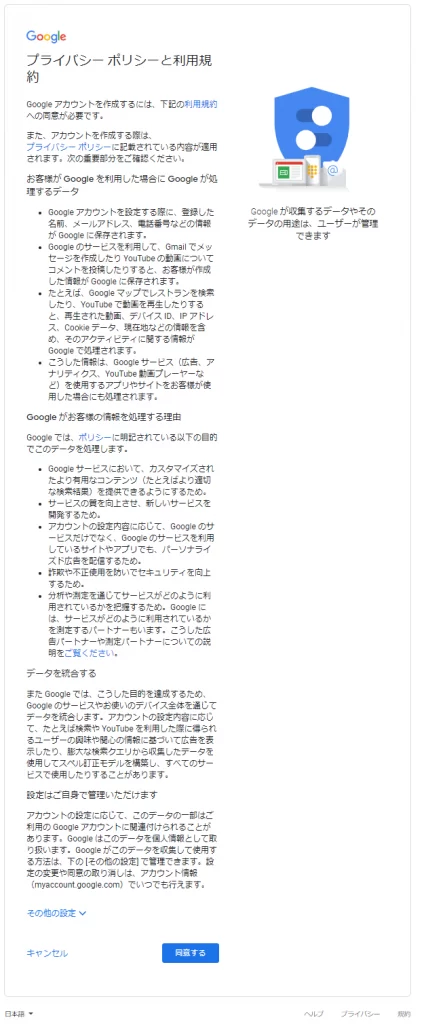
プライバシーポリシーと利用規約が表示されますので、確認後問題ない場合同意するをクリック
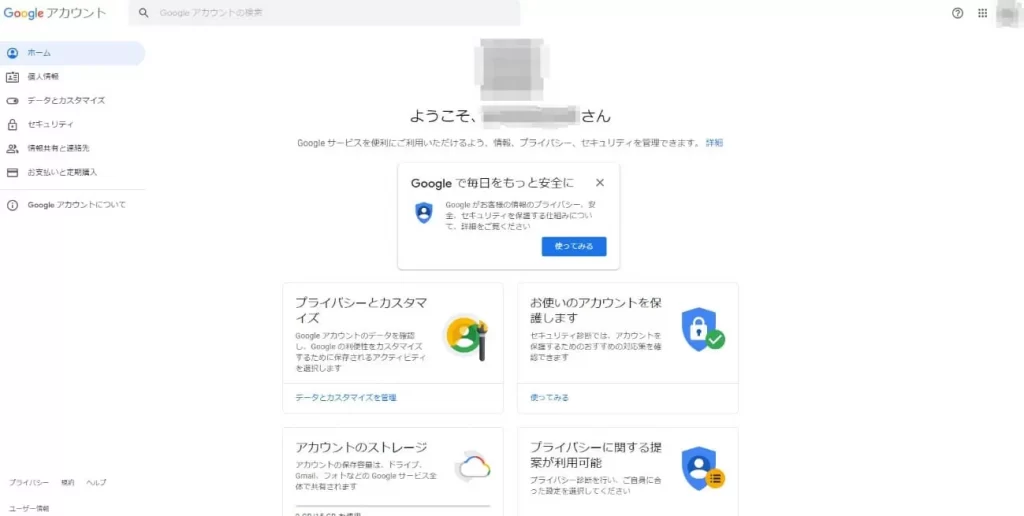
Googleアカウントの画面が表示されましたら完了です。
②「ビジネスの管理用」アカウント作成手順
手順に関しては「自分用」アカウントの作成手順とほとんど一緒のため、「ビジネスの管理用」アカウントでしか行わない手順の解説をします。
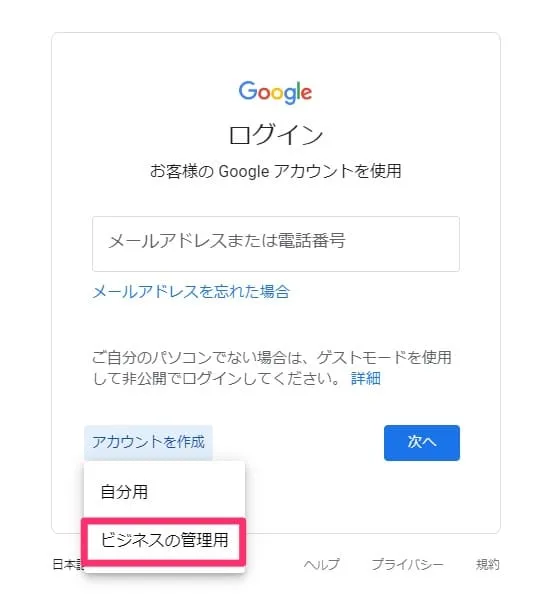
Googleトップのログインボタン押下後、ログイン画面が表示されますので、アカウントを作成をクリックし、ビジネスの管理用をクリック
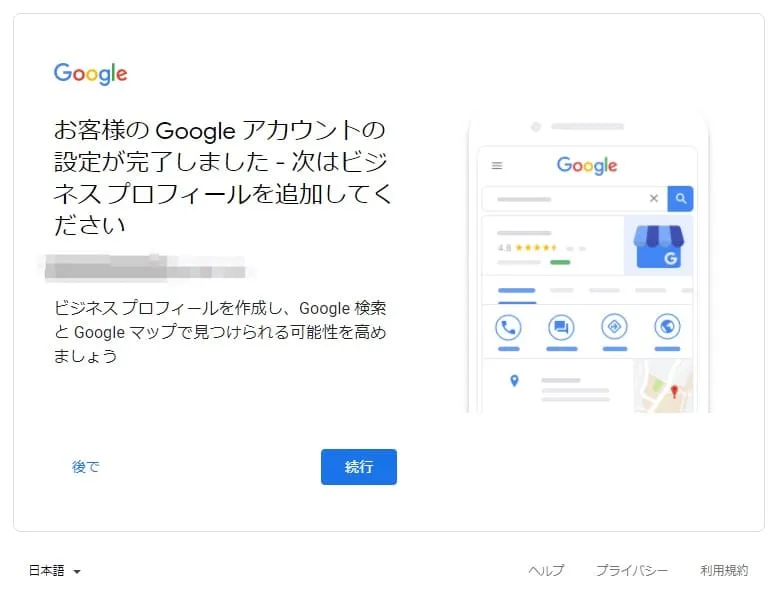
その後は自分用アカウントと同じように進み、「プライバシーポリシーと利用規約」の同意まで行います。
そうすると、アカウント設定完了とビジネスプロフィールの追加についての画面が表示されますので、続行をクリック
※後で設定する場合は、後でをクリックしましょう。
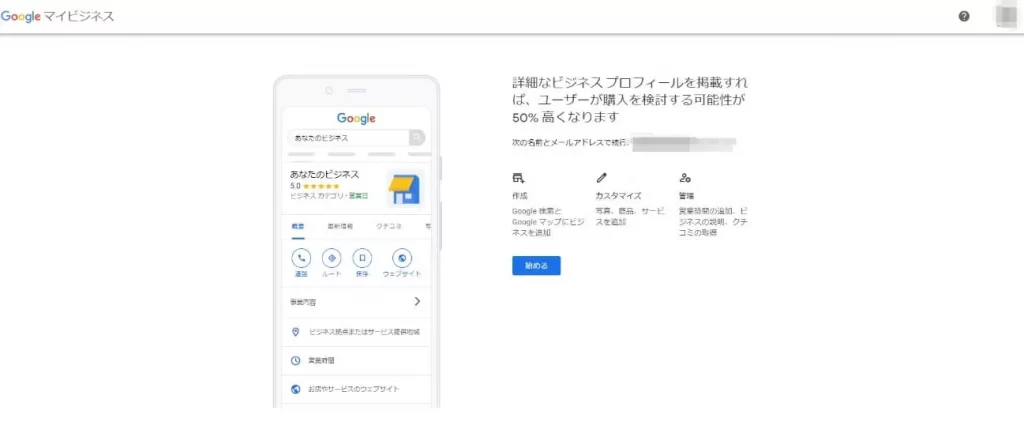
続行をクリックした場合、「詳細なビジネスプロフィールを掲載すれば〜」の画面が表示されますので、始めるをクリック後、設定をしていきましょう。
自身の店舗のビジネスオーナーとして登録
Googleビジネスプロフィールの情報は、Googleのユーザーであれば、情報の変更や修正を行うことが可能です。
ただ、ユーザーが登録した情報全てが正しい情報とは限らないため、企業側で正しい情報を登録したり、誤った情報を変更したりする必要があります。
そのためには、Googleビジネスプロフィールのビジネスオーナーになる必要があります。
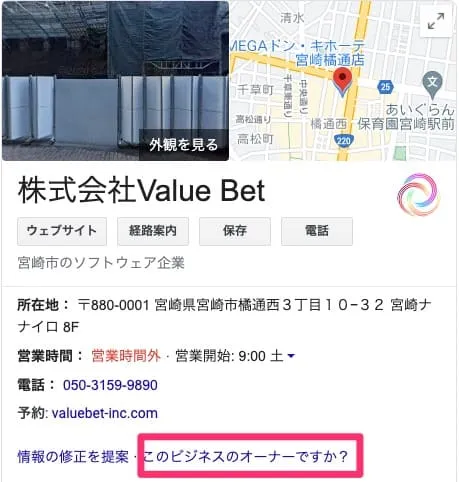
ご自身や店舗のスタッフがGoogleビジネスプロフィールを登録していないのに、既に店舗の情報が登録されている場合、店舗名を検索しビジネスオーナーですか?をクリックしましょう。
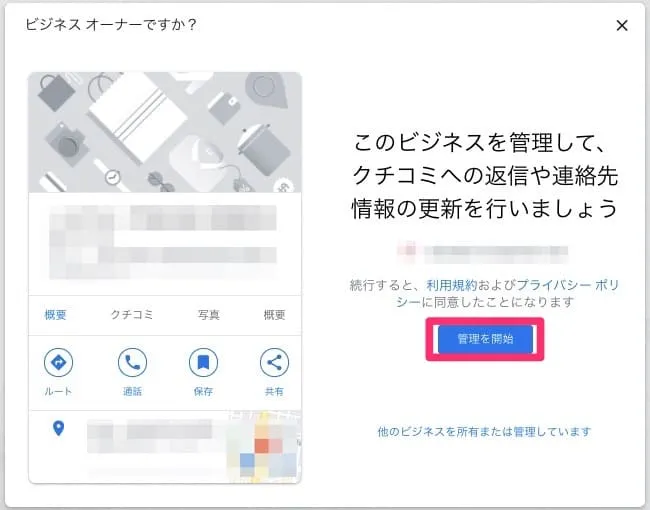
そうしましたら、管理を開始をクリック
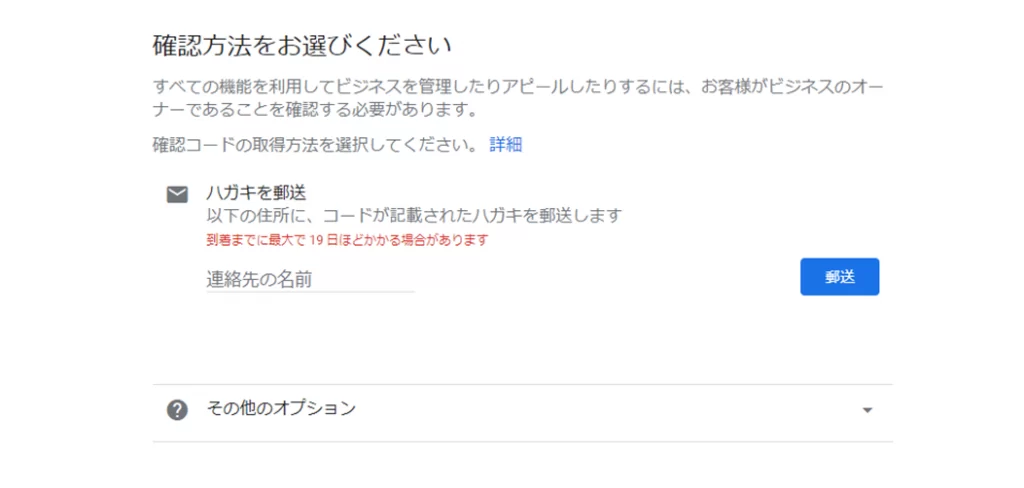
次に、「確認方法をお選びください」という画面が表示され、「ハガキ」「メール」「電話」「Google Search Console」から確認方法を選びます。
※店舗の場合は、ハガキ一択です。その他の選択肢は非店舗型でなければ選ぶことができません。
ハガキを選択し郵送をクリックしますと、通常14日以内にGoogleより登録住所宛にハガキが届きますので、届いたら管理するビジネスプロフィールを開き、ビジネスを選択後、ビジネスのオーナー確認をクリックし「コード」欄にハガキに記載されております5桁の確認コードを入力し送信しましたら、確認完了です。
Googleビジネスプロフィールの設定
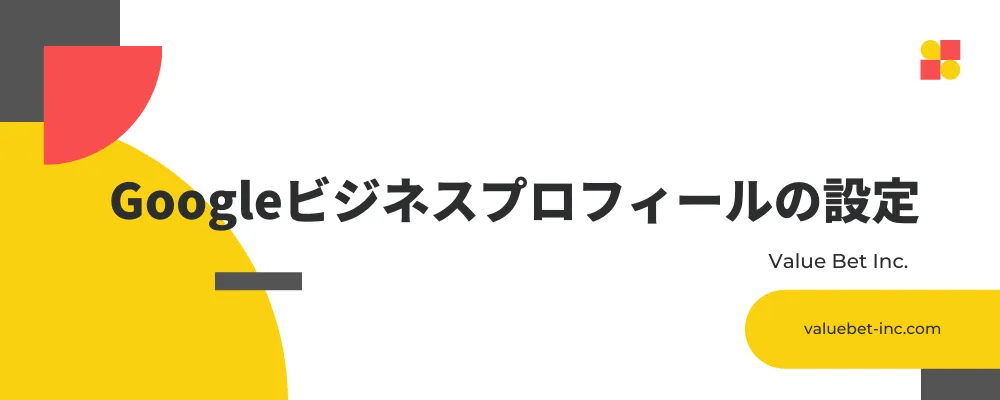
それでは、準備も完了しているかと思いますので、Googleビジネスプロフィールへアクセスし、設定をしていきましょう。
以下の手順になります。
- Googleビジネスプロフィールへアクセス
- ビジネス名の設定
- 行なっているビジネスカテゴリの設定
- 住所の設定
- Googleマップの設定
- 連絡先やURLの設定
それぞれ詳細に解説をしていきます。
Googleビジネスプロフィールへアクセス
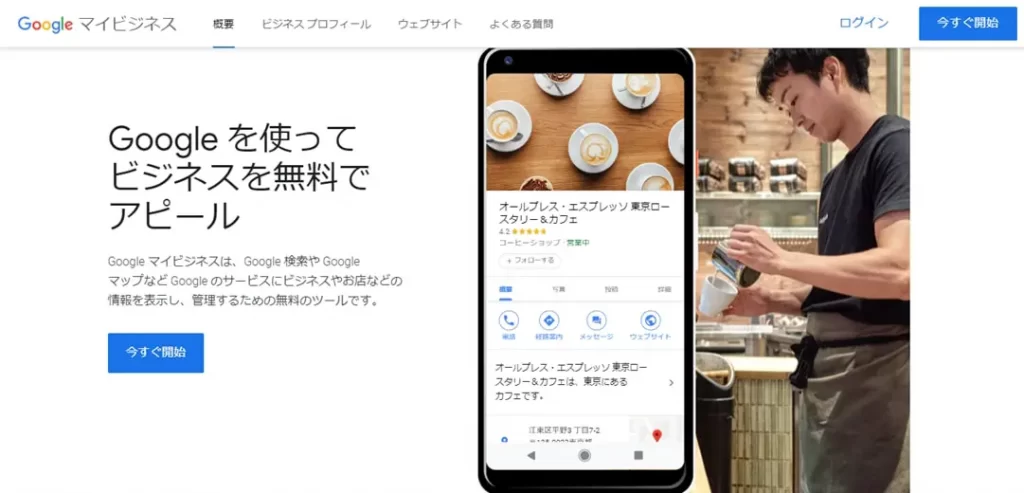
Googleビジネスプロフィールへアクセスをし、右上の今すぐ開始をクリックしましょう。
ビジネス名の設定
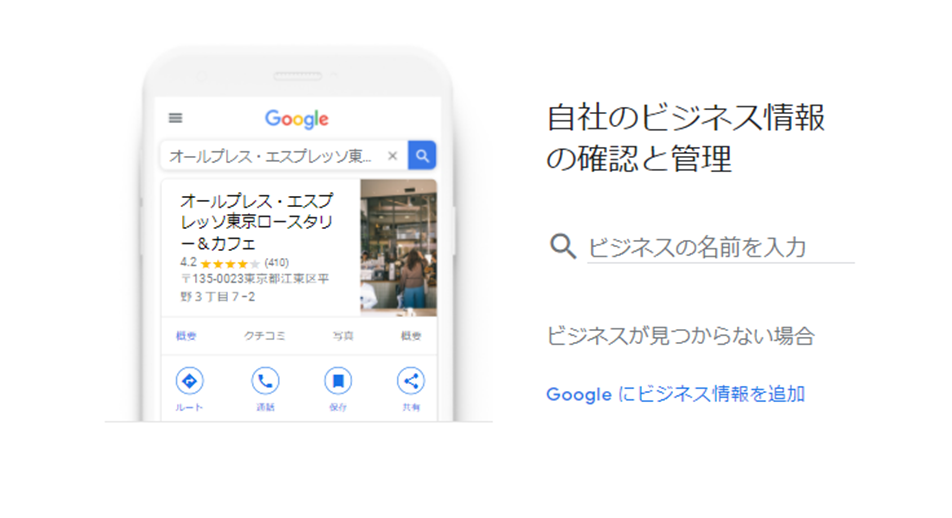
Googleビジネスプロフィールへアクセスしましたら、ビジネス名の入力欄が表示されますので、入力しましょう。
すでに店舗が登録されている場合は、入力欄の下に表示されます。
入力後、確認画面に移動しますので間違っていないか確認後次へをクリックします。
ここで設定するビジネス名にはいくつか注意事項があります。
この注意事項を守らなかった場合、Googleビジネスプロフィールの管理権限が凍結される場合もありますので遵守しましょう。
キャッチフレーズ
「日本一美味しいイタリアン」や「虫歯が治る歯医者」等の、実際の店舗名以外のキャッチフレーズをビジネス名に含めることはできません。
営業時間や活動状況
「店舗名 24時間営業」や「店舗名 営業中」等の表記は禁止です。
電話番号等の情報
「店舗名 0120-000-0000」や「店舗名 https://~~」等の表記は禁止です。
所在地情報
「店舗名 (中央高速〇〇インターから△分)」や「店舗名 〇〇区△△」等の表記は禁止です。
そのほか、実際の店舗名にない言葉を含めることは禁止となっておりますので、ご注意ください。
詳細はGoogle に掲載するローカル ビジネス情報のガイドラインをご確認ください。
行なっているビジネスカテゴリの設定
ここで設定をするカテゴリに関しては、行なっているビジネスをGoogle側に伝えるという役割をもっておりますので、一番マッチしているカテゴリを選択しましょう。
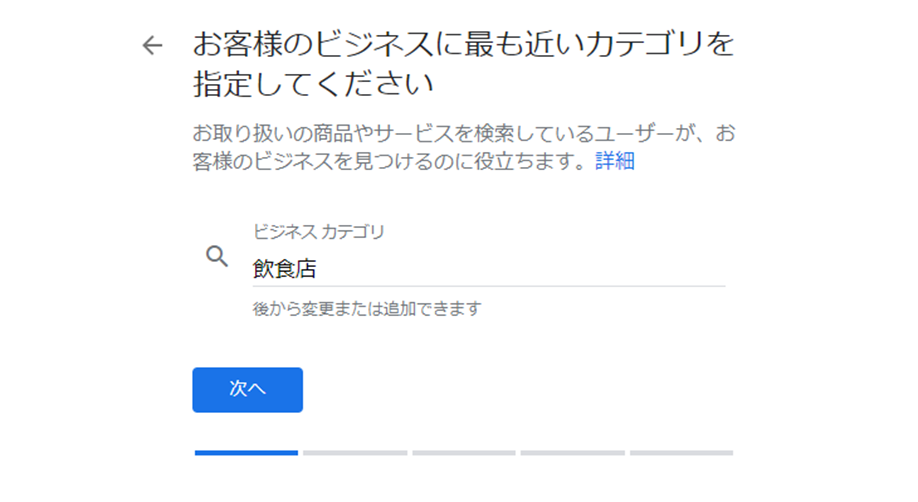
例えば「病院」と入力しますと、「専門病院」や「市立病院」、「産科病院」等さまざまなカテゴリが表示されますので、そこから選択します。
住所の設定
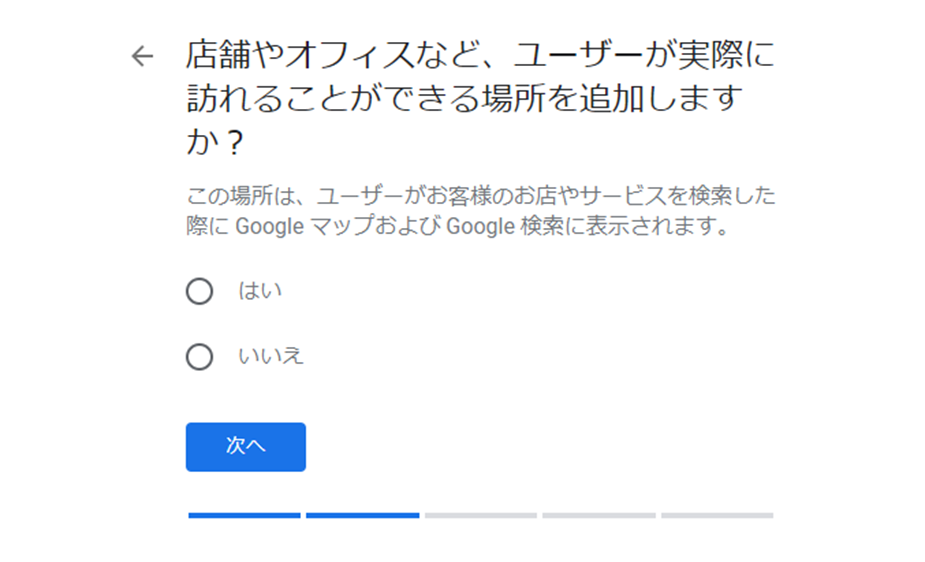
カテゴリの選択が終わりましたら、次に「場所を追加しますか?」と表示がされます。
店舗運営を行なっている場合は、「はい」を選択、非店舗型の場合で来客も必要ない場合は「いいえ」を選択しましょう。
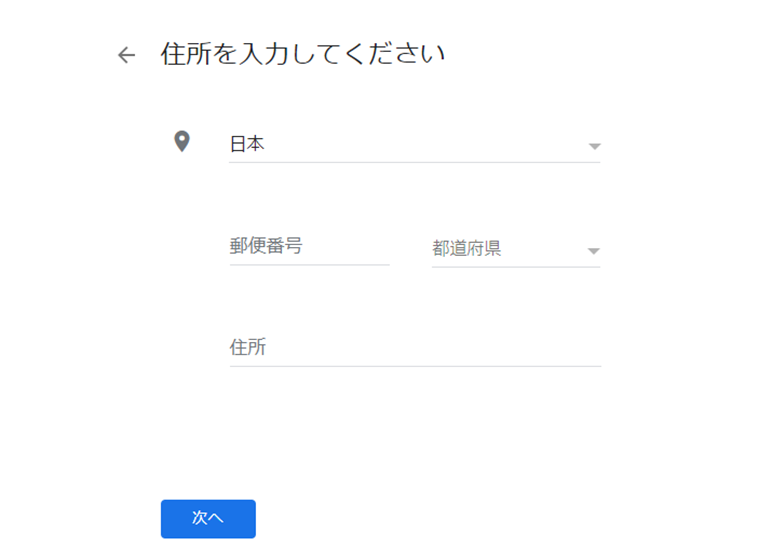
「はい」を選択しますと、住所の入力欄が表示されますので、所在地を入力しましょう。
Googleマップの設定
所在地の登録をしましたら、次にGoogleマップの設定画面が表示されます。
店舗がある場所に正確に配置をして次へをクリックしましょう。
連絡先やURLの設定
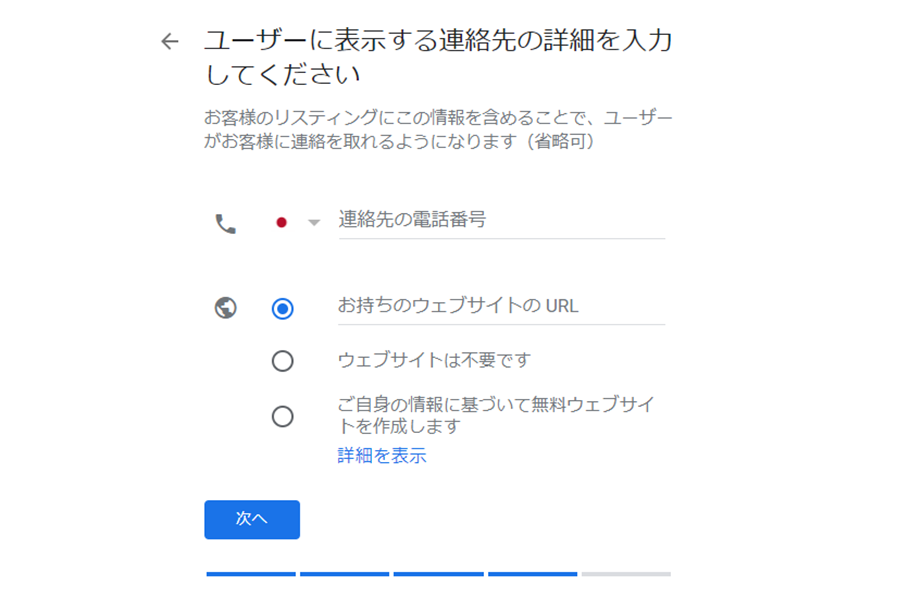
Googleマップの設定を終えましたら、次に「ユーザーに表示する連絡先の詳細を入力してください」と表示されますので、「店舗の電話番号」、「ウェブサイトのURL(省略可能)」を設定し、次へをクリックします。
オーナー確認がお済みの場合、初期設定は完了です。
MEO対策としてGoogleビジネスプロフィールの活用(追加)
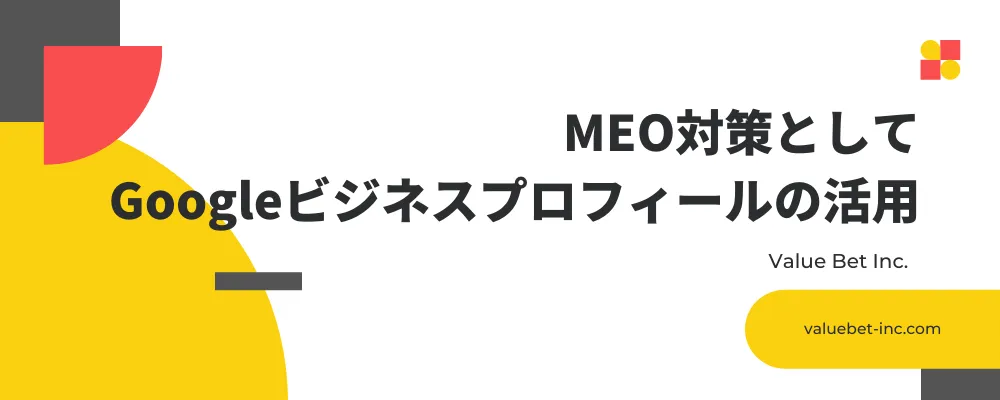
それでは、Googleビジネスプロフィールの初期設定が完了しましたので、ここからはより実践的な内容をお伝えしていきます。
重要なポイントは、大きく以下の2つになります。
- Googleビジネスプロフィールの情報を充実させる
- クチコミ
Googleビジネスプロフィールの情報を充実させる
オーナー確認まで完了しましたら、Googleビジネスプロフィールへアクセスし詳細情報の設定を行なっていきましょう。
まずは、左側のメニューにある情報をクリックし、設定していきます。
項目は多いですが、すぐに入力できるものばかりのため、必ず全て入力しましょう。
コロナの影響によって、店舗が休業する場合も「臨時休業」の設定等を行うことができますので、常に最新の正しい情報にするように心がけましょう。
- ビジネス名
- ビジネスカテゴリ
- ビジネス所在地
- サービス提供地域
- 営業時間
- 営業時間の詳細
- 特別営業時間(営業時間が異なる場合は入力)
- 電話番号
- ウェブサイト(URL)
- 予約リンク
- 商品
- サービス
- 属性
- ビジネス情報
- 開業日
- 写真
Googleはウェブサイトやポータルサイトの情報とGoogleビジネスプロフィールの情報に差異がないか確認をしております。
そのため、どちらのみ変更するというのは、ユーザーが混乱してしまう可能性が生まれる為、Googleも良しとしません。必ず情報の統一をしておきましょう。
口コミ
口コミもとても重要な要素になります。
それは、MEO対策を行なっていく上でGoogleの評価が上がるということもありますが、ユーザーが店舗のGoogleビジネスプロフィールを見た際に、口コミが少なく評価も悪いお店を選ぶでしょうか?
ネットショッピングをする際、口コミをみて最終的に購入の判断をする方も多いかと思います。そのように、以前と比べてユーザーの口コミに対する信頼度は向上しております。
Googleビジネスプロフィールを放置しているだけでは、口コミはあまり増えないでしょうし、評価も平均的になることが多い為、積極的に口コミをしてもらうようお客様に促していきましょう。
その際は、「評価を高くしてください」や「口コミしてくれたらクーポン差し上げます」等はサクラ行為になってしまうため、絶対にやめておきましょう。
それと、返信も必ず行いましょう。
行なっている店舗も時々いらっしゃいますが、まだまだ返信をしている店舗は少ないです。
口コミは、ユーザーとコミュニケーションが取れる場所になりますので、店舗の為にも返信を行いましょう。その返信を見た他のユーザーからの心象も上がりますし、Googleからも評価されやすい箇所になります。
最後に
今回はMEO対策を始めていくための第一歩をお伝えしてきました。
少し面倒臭いかもしれませんが、きちんとした方法で対策を行なっていくと成果はでます。
必要なことは、その一歩を踏み出すかだけです。
実際のMEO対策には、複雑なGoogleアルゴリズムへの対応等もありますので、店舗運営のかたわらに本格的な対策を行うことは難しいかもしれませんが、その際は業者に頼むことも検討してみてください。